アドレス帳
概要
共有リンクの送信先アドレスを登録することができます。
ログインユーザーごとのアドレス帳であり、他ユーザーと共用のアドレス帳ではありません。
アドレス帳は、システムロールが「パワーユーザ」が設定されているグループに所属しているユーザのみ
ツールメニューから選択可能となります。アドレス帳に関して、以下に説明します。
表示方法
【ツール】 ー 【アドレス帳】をクリックします。
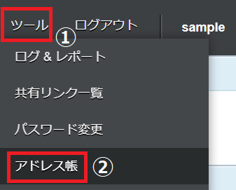
アドレス帳画面が表示されます。

アドレス帳の新規作成
【ツール】 ー 【アドレス帳】をクリックし、【新規】をクリックします。

アドレス帳に登録する内容を入力し、「保存」ボタンをクリックします。
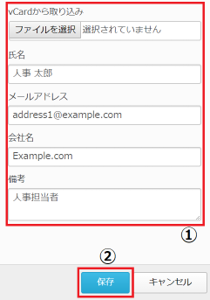
ここに注意
氏名とメールアドレスの入力は必須です。
アドレス帳に登録されます。
アドレス帳の一括操作
【ツール】ー 【アドレス帳】をクリックし、【一括操作】をクリックします。
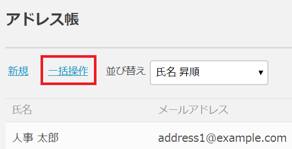
「ダウンロード」ボタンをクリックします。
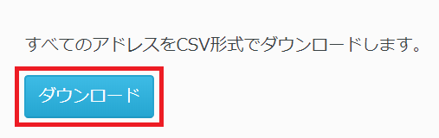
CSVファイルの保存先を指定し、「保存」ボタンをクリックします。
CSVファイルがダウンロードされます。
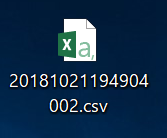
CSVファイルを開くと現在登録しているアドレス帳の情報が表示されます。
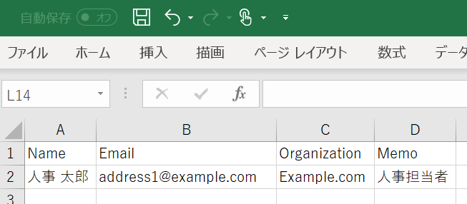
一括でのアドレス帳への登録
アドレス帳へ登録できる最大件数は500件までとなっております。
現在登録されているアドレス帳の内容をダウンロードします。
【ツール】 ー 【アドレス帳】をクリックし、【一括操作】をクリックします。
「ダウンロード」ボタンをクリックし、CSVファイルを任意の場所に保存します。
CSVファイルを開き、登録したい内容を追加し、保存します。
ここに注意
NameとEmailの入力は必須です。
CSVファイルの文字エンコードはUTF-8ですので、UTF-8で保存してください。
参考
CSVファイル保存方法例 Excel2016をご利用の場合
CSVファイルを編集後、保存の際には【名前を付けて保存】 をクリックし、
【CSV UTF-8(コンマ区切り)(*.csv)】を選択し、ファイルを保存します 。
アドレス帳の【一括操作】をクリックします。
「ファイルを選択」ボタンをクリックし、編集したCSVファイルを選択します。
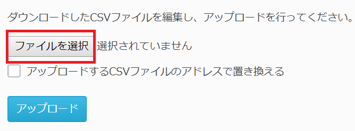
参考
「アップロードするCSVファイルのアドレスで置き換える」について
CSVファイルのデータに本サービス上に登録されているアドレス帳の内容を含んだままアップロードする場合にはチェックマークをつけ「アップロード」ボタンをクリックします。
チェックマークを付けず「アップロード」ボタンをクリックすると、アドレス帳に重複して登録されます。
また、本サービス上に登録されているアドレス帳の内容で削除したいアドレス帳がある場合は、
CSVファイルから登録内容を削除し、チェックを付けてアップロードすることで本サービスのアドレス帳から削除されます。
「アップロード」ボタンをクリックします。
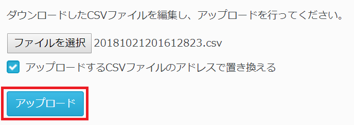
CSVファイルの内容が、アドレス帳に登録されます。
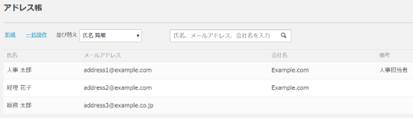
アドレス帳の変更・削除についてはアドレス帳画面でも行うことも可能です。

